Microsoft ha lanzado 4 nuevos temas con unas espectaculares fotografías para cambiar de aspecto tu dispositivo con Windows 10. Sus nombres: Opposite Day, Seeing Red, Knits and Wool y The Butterfly.
Opposite Day
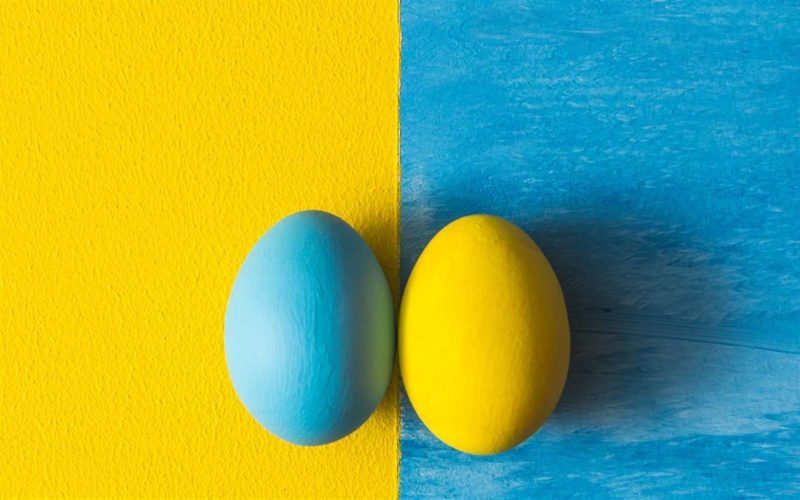
Lo mismo… ¿pero diferente? Los opuestos atraen en estas 15 imágenes, gratis para los temas de Windows 10.
Opposite DayDescargalo para Windows
Seeing Red

De rojo escarlata a rojo rubí, estas 15 imágenes de coches, arándanos, cardenales y más son gratis para los temas de Windows 10
Seeing RedDescargalo para Windows
Knits and Wool

Desde estantes llenos de madejas hasta cable acogedores, la belleza de la lana brilla en estas 16 imágenes, gratis para los temas de Windows 10
Knits and WoolDescargalo para Windows
The Butterfly

Celebra la delicada belleza de las mariposas mientras revolotean, se alimentan y eclosionan en este conjunto de 20 imágenes, gratis para los temas de Windows 10.
The ButterflyDescargalo para Windows
Una vez hayas descargado alguno de estos o cualquier otro, recuerda que para cambiar el tema de Windows 10 tienes que ir a: Configuración > Personalización > Temas y seleccionar el tema que prefieras.
La entrada Microsoft lanza nuevos temas para Windows 10 se publicó primero en OneWindows - Windows 10, Mobile y WP, noticias y aplicaciones.
Continúar leyendo...
Opposite Day
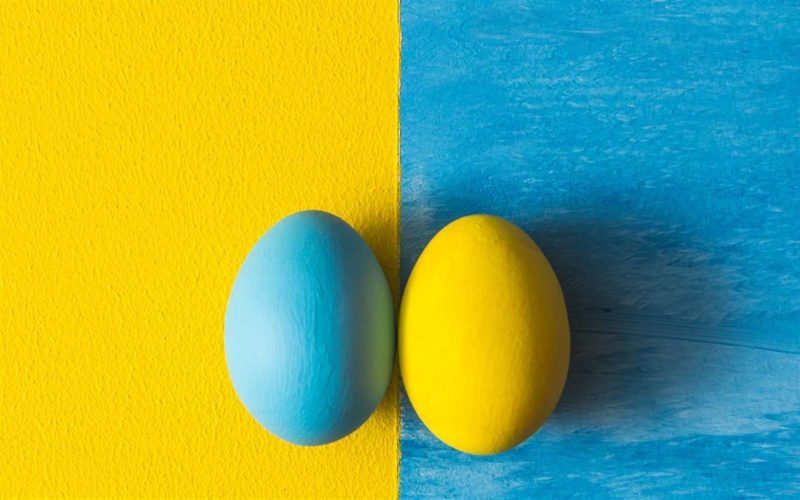
Lo mismo… ¿pero diferente? Los opuestos atraen en estas 15 imágenes, gratis para los temas de Windows 10.
Opposite DayDescargalo para Windows
Seeing Red

De rojo escarlata a rojo rubí, estas 15 imágenes de coches, arándanos, cardenales y más son gratis para los temas de Windows 10
Seeing RedDescargalo para Windows
Knits and Wool

Desde estantes llenos de madejas hasta cable acogedores, la belleza de la lana brilla en estas 16 imágenes, gratis para los temas de Windows 10
Knits and WoolDescargalo para Windows
The Butterfly

Celebra la delicada belleza de las mariposas mientras revolotean, se alimentan y eclosionan en este conjunto de 20 imágenes, gratis para los temas de Windows 10.
The ButterflyDescargalo para Windows
Una vez hayas descargado alguno de estos o cualquier otro, recuerda que para cambiar el tema de Windows 10 tienes que ir a: Configuración > Personalización > Temas y seleccionar el tema que prefieras.
La entrada Microsoft lanza nuevos temas para Windows 10 se publicó primero en OneWindows - Windows 10, Mobile y WP, noticias y aplicaciones.
Continúar leyendo...

